

- Global Relay
- SMTP傳遞位址:輸入Global Relay代表或Global Relay支援人員提供的SMTP傳遞位址。
- 使用者名稱:輸入您的Global Relay使用者名稱
- 密碼:輸入您的Global Relay密碼
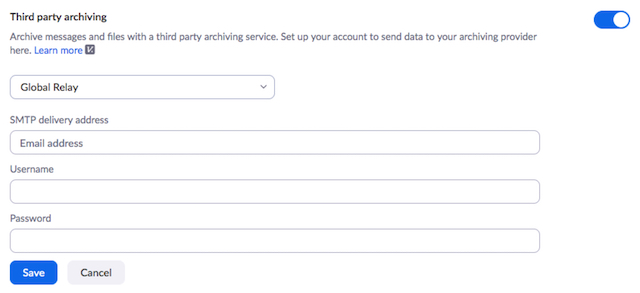
- Smarsh
- 獲授權的頻道權杖:輸入獲授權的頻道權杖
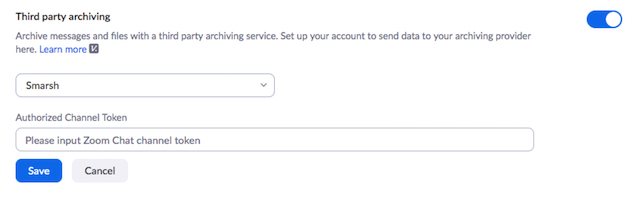
- 獲授權的頻道權杖:輸入獲授權的頻道權杖
Zoom與Global Relay和Smarsh整合,形成了另一種訊息封存平臺。這些供應商可以存儲您的Zoom聊天訊息和通過聊天傳輸的檔案。訊息和檔案只能存儲在第三方供應商上,或同時存儲在第三方供應商和Zoom上。目前,此整合僅支援會議外的聊天訊息。
配置完成後,Zoom將每天向Global Relay或Smarsh傳送一次訊息和檔案。第三方封存服務將套用於整個Zoom帳戶,但無法單獨為群組或用戶啟用。
請與您的供應商聯繫以配置Zoom訊息封存並獲取所需的組態詳情。


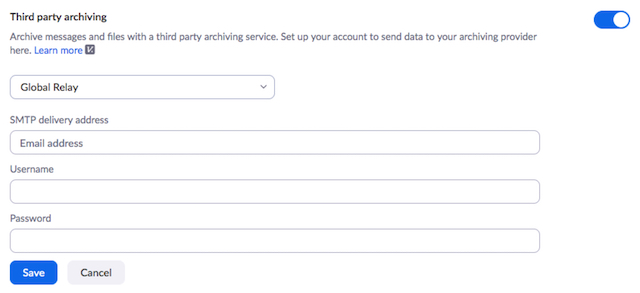
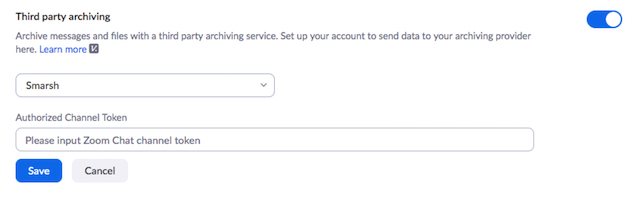
注意:首先,您必須在「帳戶IM設定」中配置「第三方封存服務」。如果尚未配置,則系統首先會提示您在「IM設定」中啟用和配置該功能。如果僅需為某些群組啟用「第三方封存服務」,則您可以在帳戶層級停用該功能。
| 帳戶層級 |
群組層級 | ||
| 帳戶設定已鎖定 | 設定狀態 | 設定狀態 |
允許群組設定 |
| 否 | 已啟用 | 已啟用/已停用 | 是 |
| 否 | 已停用 | 已啟用/已停用 | 是 |
| 是 | 已啟用 | 已啟用 | 否 |
| 是 | 已停用 | 已停用 | 否 |